本文介绍如何在部署平台添加磁盘,供线下文件网关缓存使用。
背景信息
部署缓存模式的线下文件网关,需要先在部署平台(VMware vSphere、Hyper-V)上添加磁盘。磁盘添加后,才能在阿里云云存储网关控制台或线下文件网关控制台上为对应的文件网关配置可用的缓存盘。
文件网关支持的缓存盘容量最小为40G,所以此处新增的磁盘容量不能小于40G,否则文件网关将无法识别新增的磁盘。
在VMware vSphere端添加磁盘
登录VMware vSphere部署平台。
在配置页签下,选择,单击编辑。
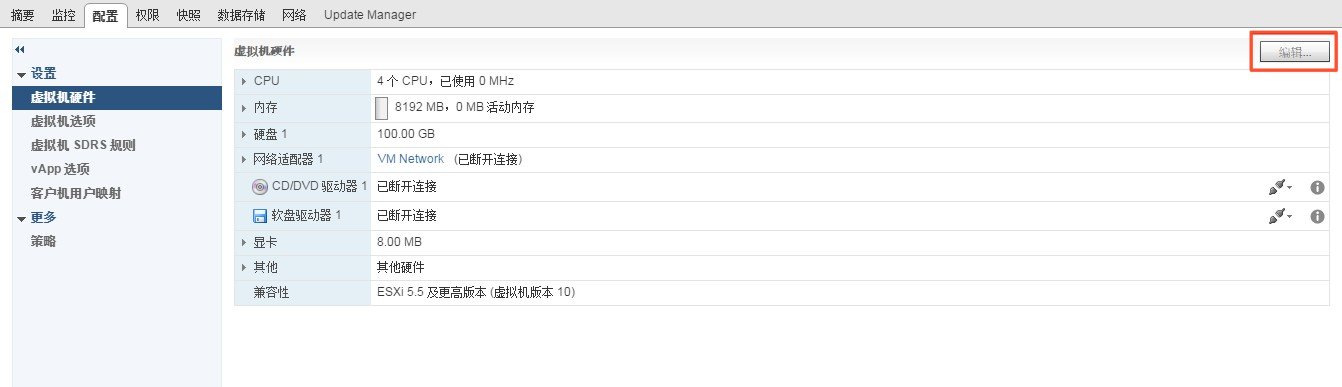
在虚拟硬件页签中,在新设备中选择新硬盘,并单击添加。
添加完成后,页面上会出现新硬盘配置项。
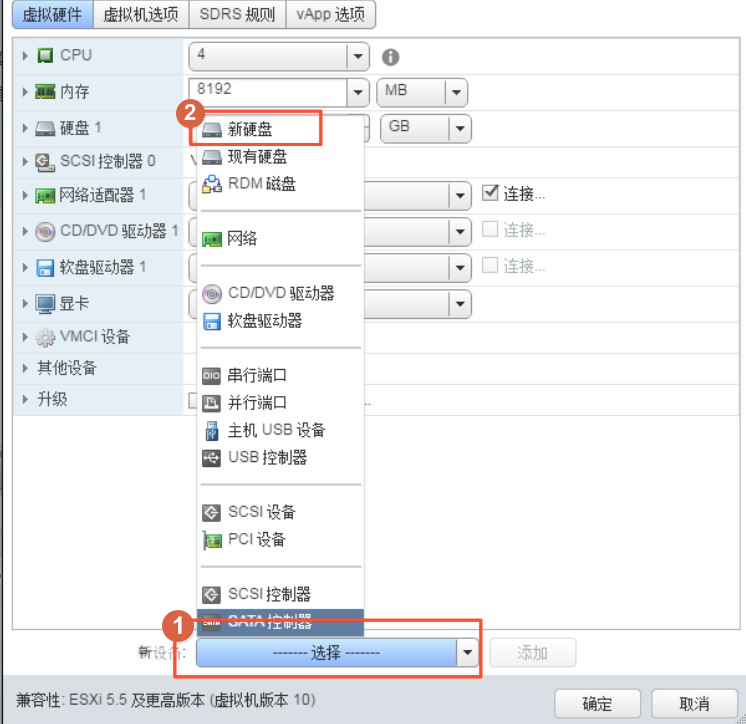
设置新硬盘容量大小。
建议采用厚置备模型部署磁盘,即展开新硬盘配置项,将磁盘置备配置为厚置备延迟置零或者厚置备置零,这样可以获得更好的IO性能。
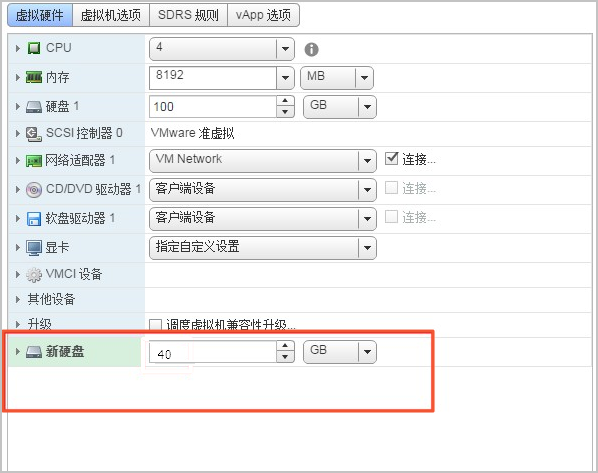
此处以添加一块磁盘为例,请根据业务需求添加磁盘数量。
在Hyper-V端添加磁盘
通过IDE控制台添加磁盘需要重启设备,通过SCSI控制器添加磁盘无需重启设备,此处推荐使用SCSI控制器添加磁盘。
登录Hyper-V部署平台。
进入页签,选择硬盘驱动器并单击添加。
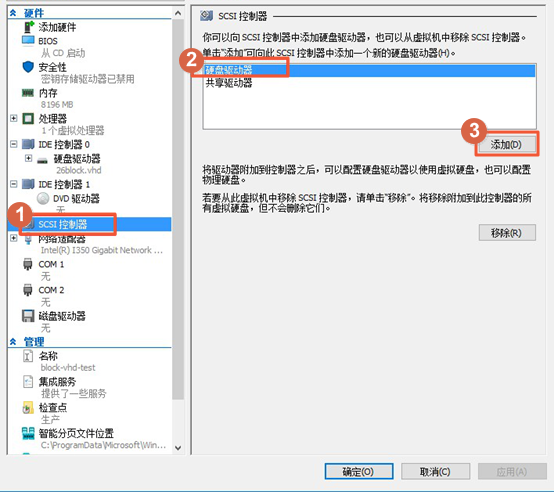
在硬盘驱动器页签中,选择虚拟硬盘,单击新建。
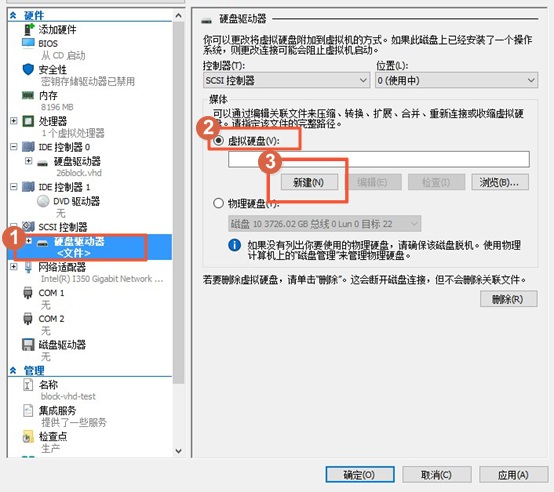
根据新建虚拟硬盘向导,完成硬盘的添加。
重要参数说明如下所示。
在选择磁盘类型页签中,选择动态扩展。
在配置磁盘页签中,选择新建空白虚拟硬盘,并设置硬盘大小。
建议单个缓存盘大小为40G以上。为了获得更好的本地访问性能,具体的缓存配置方法请参考文件网关须知。

返回硬盘驱动器页签,单击应用。
此处以添加一块磁盘为例,请根据业务需求添加磁盘数量。
在KVM端添加磁盘
登录KVM部署平台。
在KVM终端执行命令
virt-manager进入KVM虚拟机管理平台。选择已部署好的目标网关,然后单击Open打开目标机器。
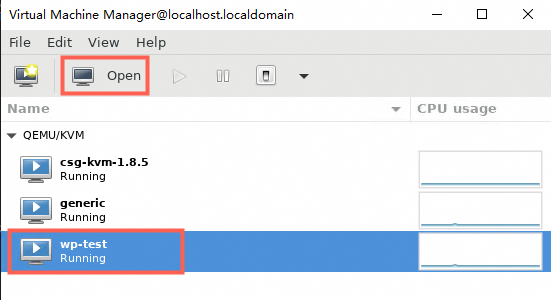
单击View,然后选择Details选项。
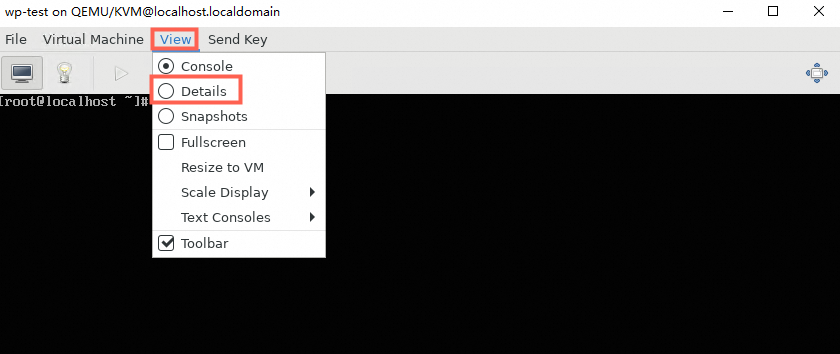
单击Add Hardware进入添加硬件页面。
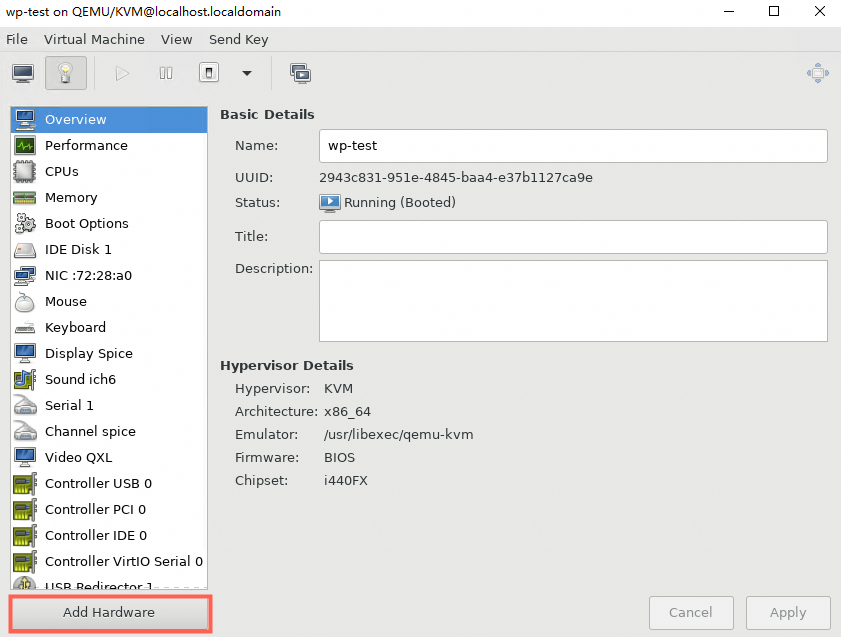
选择Storage,然后选择Create a disk image for the virtual machine选项并设置好磁盘容量,Device type选择Disk device,Bus type建议选择SCSI,最后单击Finish。
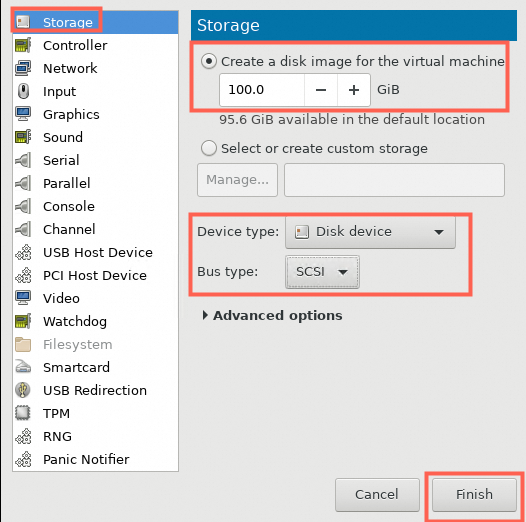 说明
说明此处以添加一块磁盘为例,请根据业务需求添加磁盘数量。
